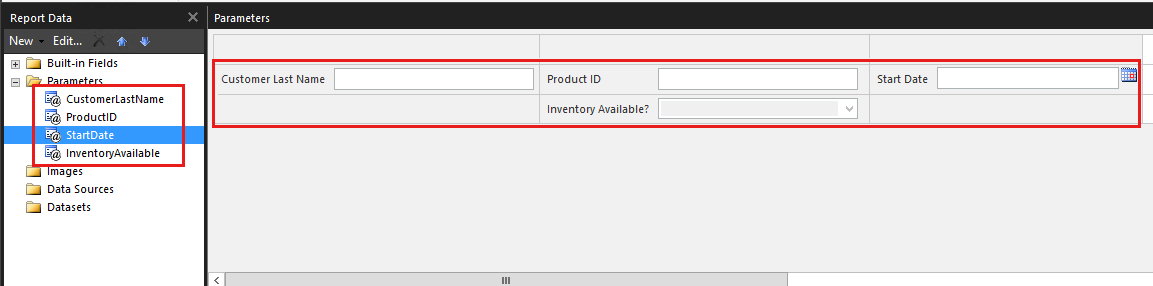适用于: SQL Server 2016 (13.x) Reporting Services 及更高版本
Power BI 报表服务器
了解不同 SQL Server Reporting Services 版本的新增功能。 本文包括主要功能区域,在发布新项时进行更新。
有关 SSRS 的详细信息,请参阅 什么是 SQL Server Reporting Services (SSRS)?
有关 Power BI Report Server 的信息,请参阅 Power BI Report Server 中的新增功能。
SQL Server 2025 Reporting Services 更改
从 SQL Server 2025(17.x)开始,本地 Reporting Services 将合并到 Power BI 报表服务器下。 有关详细信息,请参阅 Reporting Services 合并常见问题解答。
SQL Server 2022 报告服务
从 Microsoft 下载中心下载 SQL Server 2022 Reporting Services。
此版本引入了新的 SQL Server 2022 (16.x) Reporting Services (SSRS)。 创新、创造和设计工作致力于让每个人都能够实现更多目标。 针对包容性进行设计反映了人们如何适应周围的世界。 在此 SSRS 的新版本中,对辅助功能进行了重大改进,确保为用户提供更广泛的授权和可用性。 该版本包括:
- 对于新的 Windows OS(操作系统)和 Windows Server 的 Windows Narrator 支持增强
- 安全性改进
- 针对 Angular 的浏览器性能改进
- 关于可访问性的 bug 修复
- 支持 SQL Server 2022 (16.x) 实例报表服务器目录
- 可靠性更新
更新的 Web 门户
Web 门户已更新,更具现代感。
] Reporting Services Web 门户的屏幕截图。](media/report-server-2022-web-portal.png?view=sql-server-2016)
已弃用的功能
2020 年,宣布了弃用报表服务器功能固定到 Power BI、移动报表和移动报表发布服务器。 这些功能将从 SQL Server 2022 (16.x) 开始的 SQL Server 版本中移除,并且不再受支持。 SQL Server 2016、SQL Server 2017 和 SQL Server 2019 将在维护模式下受支持,直到现有客户的终止服务 (EOL)。
当某个功能弃用时,会仅处于维护模式。 没有新功能开发,包括与新功能的互操作性相关的更改。 弃用的功能通常保留在未来的版本中,以便更轻松地升级。 但是,在极少数情况下,如果该功能限制了将来的创新,可能选择从 Reporting Services 中将其永久删除。
注意
请勿在新的开发工作中使用已弃用的功能。
SQL Server 2019 Reporting Services
从 Microsoft 下载中心下载 SQL Server 2019 Reporting Services。
Azure SQL 托管实例支持
现在可以在虚拟机 (VM) 或数据中心上的 Azure SQL 托管实例 (MI) 中承载用于 SSRS 的数据库目录。 支持仅限于使用数据库凭据连接到 SQL MI。
Power BI Premium 数据集支持
可以使用 Microsoft 报表生成器或 SQL Server Data Tools (SSDT) 连接到 Power BI 数据集。 然后,可以使用 SQL Server Analysis Services (SSAS) 连接将这些报表发布到 SSRS 2019,并使用存储的 Windows 用户名和密码启用方案。 有关 SSAS 的详细信息,请参阅 SQL Server Analysis Services 中的新增功能
报表元素支持 AltText(替代文本)
在创作报表时,可以使用工具提示为报表中的每个元素指定文本。 屏幕阅读器技术正确识别这些工具提示。
Microsoft Entra 应用程序代理支持
注意
Microsoft Entra ID 以前称为 Azure Active Directory (Azure AD)。
使用 Microsoft Entra 应用程序代理,你不再需要管理自己的 Web 应用程序代理即可允许通过 Web 或移动应用进行安全访问。
自定义标头
为所有与指定的正则表达式模式匹配的 URL 设置标头值。 你可以使用有效的 XML 更新自定义标头值,以设置所选请求 URL 的标头值。 管理员可以在 XML 中添加任意数量的标头。 有关详细信息,请参阅自定义标题。
透明数据加密
SQL Server 2019 (15.x) 支持适用于企业版和标准版的 SSRS 目录数据库的透明数据库加密 (TDE)。
Microsoft 报表生成器更新
新发布的报表生成器版本与 Reporting Services 的 2016、2017 和 2019 版本完全兼容。 它还与 Power BI 报表服务器的所有发行版和受支持的版本兼容。
SQL Server 2017 Reporting Services (SQL Server 2017 报告服务)
从 Microsoft 下载中心下载 SQL Server 2017 Reporting Services。
注释报表
可对报表进行评论。 评论可以添加视角并帮助你与他人协作。 还可包含带有批注的附件。
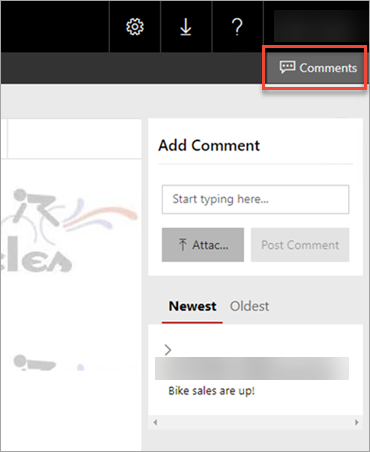
有关详细信息,请参阅在 Report Server 中将注释添加到报表 - Power BI Report Server 。
REST API 支持
为了实现现代应用程序开发以及自定义,SSRS 支持完全符合 OpenAPI 规范的 RESTful API。 有关完整 API 规范的信息,请参阅 SwaggerHub。
查询设计器对数据分析表达式的支持 (DAX)
在报表生成器和 SSDT 中,可以针对支持的 SSAS 表格数据模型创建本机 DAX 查询。 使用两种工具中的查询设计器来拖放所需字段。 然后就会为你生成 DAX 查询。
有关详细信息,请参阅 Reporting Services 博客。
注意
只能在 SQL Server 2016 及更高版本中内置的 SSAS 表格数据源中使用 DAX 查询设计器。
SharePoint 集成模式已弃用
SharePoint 集成模式在 SQL Server 2016 后已弃用。 要将报告服务报表添加到 SharePoint,请使用 SharePoint 站点上的报表查看器 Web 部件 - Reporting Services。
SQL Server 2016 Reporting Services
Reporting Services Web 门户
新的 Reporting Services Web 门户可用。 已更新的 Web 门户包括:
- 关键绩效指标 (KPI)
- 移动报表
- 分页报表
- Excel 文件
- Power BI Desktop 文件
Web 门户取代了以前版本中的报表管理器。
若要创建移动报表,需要移动报表发布服务器。
注意
SQL Server Reporting Services 2019 之后的所有 SQL Server Reporting Services 版本已弃用 SQL Server 移动报表发布服务器。 该功能从 SQL Server Reporting Services 2022 和 Power BI 报表服务器开始已停止使用。
有关 Web 门户的详细信息,请参阅报表服务器的 Web 门户(本机模式)。
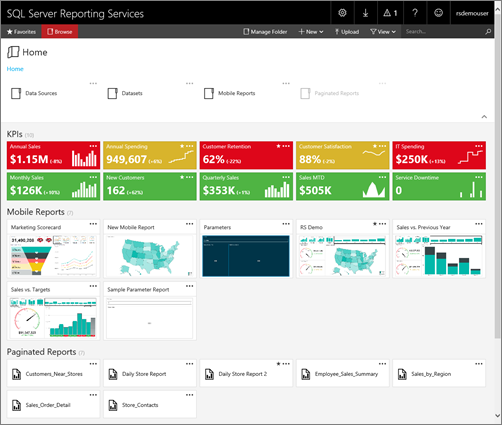
Web 门户的自定义品牌
你可以通过品牌包使用组织的徽标和颜色来自定义 Web 门户。
有关自定义品牌的详细信息,请参阅设置 Web 门户的品牌。
Web 门户中的 KPI
可以在 Web 门户中直接创建与当前文件夹有上下文关系的 KPI。 在创建 KPI 时,可以选择数据集字段并汇总它们的值。 还可以选择相关内容以钻取到更多详细信息。
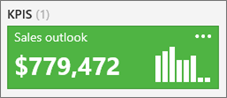
有关详细信息,请参阅使用 Reporting Services 中 KPI。
移动报表
Reporting Services 移动报表是针对各种外形规格进行了优化的专用报表。 可以在用户访问移动设备上的报表时为其提供最佳体验。 移动报表提供各式各样的可视化效果:从时间、类别和比较图表,到树状地图和自定义地图。
将移动报表连接到各种数据源,包括本地 SQL Server Analysis Services 多维数据和表格数据。 可以将移动报表的字段放置在带有可调整网格行和列的设计图面上。 灵活的移动报表元素会自动缩放,从而适合任何屏幕大小。 将移动报表保存到 Reporting Service 服务器,并在浏览器或 Power BI 移动应用中进行查看和交互。 可以使用以下移动设备类型来访问报表:
- iPad
- iPhone
- Android 手机
- 任何 Windows 设备
移动报表发布服务器
使用 SQL Server 移动报表发布服务器,可创建 SQL Server 移动报表,并将其发布到 Reporting Services Web 门户。
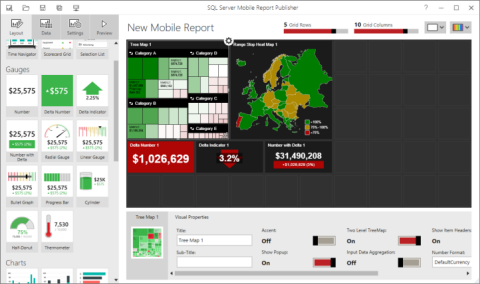
有关详细信息,请参阅 使用 SQL Server 移动报表发布服务器创建移动报表。
在 Reporting Services 中托管的 SQL Server 移动报表可以在 Power BI 移动应用中使用
在 iPad 和 iPhone 上使用的 iOS 版 Power BI 移动应用可以显示在本地报表服务器上托管的 SQL Server 移动报表。
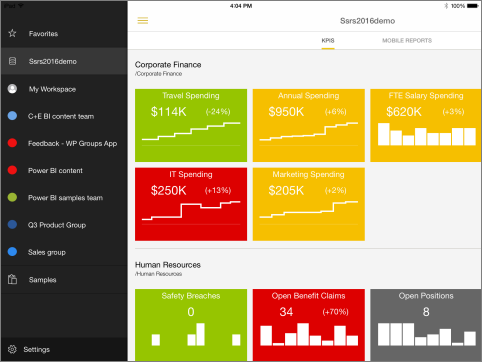
默认情况下,如果没有进行某些配置更改,你将无法进行连接。 有关如何才能让 Power BI 移动应用连接到报表服务器的详细信息,请参阅 为报表服务器启用 Power BI 移动访问权限。
SharePoint 模式和 SharePoint 2016 的支持
SQL Server 2016 (13.x) Reporting Services 支持与 SharePoint 2013 和 SharePoint 2016 集成。
有关详细信息,请参阅:
- 支持的 SharePoint 和 Reporting Services 服务器组合
- 在何处查找用于 SharePoint 产品的 Reporting Services 外接程序
- 在 SharePoint 模式下安装 Reporting Services 2016
Microsoft .NET Framework 4 支持
SSRS 支持最新版本的 Microsoft .NET Framework 4,包括版本 4.0 和 4.5.1。 如果没有安装 4.x 版本的 .NET Framework,SQL Server 安装程序会在功能安装步骤安装 .NET 4.0。
报表改进
HTML 5 呈现引擎:新的 HTML5 呈现引擎,面向“完整”Web 标准模式和当代浏览器。 新的呈现引擎不再依赖于一些老式浏览器使用的 Quirks 模式。
有关浏览器支持的详细信息,请参阅 Reporting Services 和 Power View 的浏览器支持。
分页报表:设计美观的分页报表,提供适用于图表、仪表、映射和其他数据可视化对象的各种更新样式。
树形图和旭日图:使用树状图 ![]() 和旭日图
和旭日图 ![]() 增强报表,非常适合显示分层数据。 有关详细信息,请参阅 SQL Server Reporting Services 的分页报表中的树状图和旭日图。
增强报表,非常适合显示分层数据。 有关详细信息,请参阅 SQL Server Reporting Services 的分页报表中的树状图和旭日图。
嵌入报表:现可结合使用 iframe 和 URL 参数,将移动报表和分页报表嵌入其他网页和应用程序中。
将报表项固定到 Power BI 仪表板:在 Web 门户中查看报表时,可以选择报表项并将其固定到 Power BI 仪表板。 可以固定的项为图表、仪表面板、映射和映像。 可以:
- 选择包含要固定的仪表板的组。
- 选择要在其中固定项的仪表板。
- 选择要安排的更新频率。
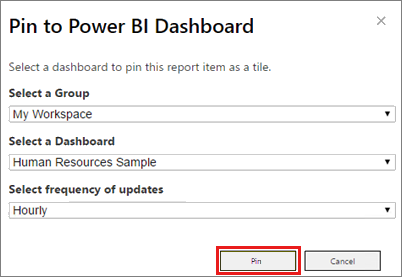
注意
Reporting Services 订阅将管理报表刷新。 固定项之后,可编辑该订阅并配置不同的刷新计划。
有关详细信息,请参阅 Power BI Report Server 集成 (Configuration Manager) 和将 Reporting Services 分页报表项固定到 Power BI 中的仪表板。
PowerPoint 呈现和导出:Microsoft PowerPoint (.pptx) 格式是新的 SQL Server 2016 (13.x) Reporting Services 或更高版本 (SSRS) 呈现扩展插件。 你可以采用 .pptx 格式从以下常用应用程序导出报表:报表生成器、报表设计器(在 SSDT 中)和 Web 门户。 如需示例,请参阅下图,其中显示了 Web 门户中的导出菜单。
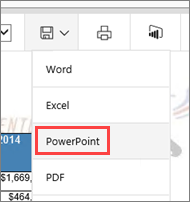
你还可以选择适用于订阅输出的 .pptx 格式,并使用 Report Server URL 访问权限来呈现和导出报表。 例如,向浏览器添加以下 URL 命令,以从报表服务器的命名实例导出报表。
https://servername/ReportServer_THESQLINSTANCE/Pages/ReportViewer.aspx?%2freportfolder%2freport+name+with+spaces&rs:Format=pptx
有关详细信息,请参阅使用 URL 访问导出报表。
PDF 替换 ActiveX 进行远程打印:报表查看器工具栏可通过 PDF 而不是 ActiveX 控件进行打印。 大多数浏览器(包括 Microsoft Edge)都支持新的报表查看器。 不再需要下载 ActiveX 控件。 根据你所使用的浏览器以及所安装的 PDF 查看应用程序和服务,Reporting Services 会打开一个打印对话框以打印报表,或者你可下载 .PDF 文件。 作为管理员,你仍然可以在 Management Studio 中禁用客户端打印。
有关详细信息,请参阅启用和禁用 Reporting Services 的客户端打印。
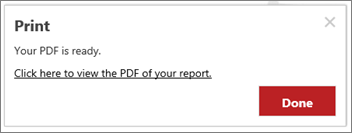
订阅改进
| 功能 / 特点 | 说明 | 支持的服务器模式 |
|---|---|---|
| 启用和禁用订阅 | 新用户界面选项允许你快速禁用和启用订阅。 已禁用的订阅将维持自身的其他配置属性(例如计划),并且可以轻松地启用。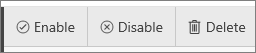
有关详细信息,请参阅禁用或暂停报表和订阅处理。 |
本机模式 |
| 订阅说明 | 你可以在创建新订阅时提供报表说明,作为订阅属性的一部分。 说明在订阅摘要页中提供。 | SharePoint 和本机模式 |
| 更改订阅所有者 | 增强的用户界面,可以更改订阅的所有者。 旧版 Reporting Services 允许管理员使用脚本来更改订阅所有者。 从 SQL Server 2016 (13.x) 版本开始,可以使用用户界面或脚本更改订阅所有者。 当用户离开组织或者更改其在组织中的角色时,就需要更改订阅所有者,这是一项常规管理任务。 | SharePoint 和本机模式 |
| 文件共享订阅的共享凭据 | 使用此版本中的新增功能,Reporting Services 管理员可以配置单个文件共享帐户,该帐户可用于多个订阅。 文件共享帐户在 Reporting Services 本机模式配置管理器“指定文件共享帐户”中配置。 在“订阅配置”页面上,可选择“使用文件共享帐户”。 使用目标文件共享的特定凭据配置单独的订阅。 你还可以混合使用这两种方法,使一些文件共享订阅使用中央文件共享帐户,而其他订阅使用特定的凭据。 |
本机模式 |
SQL Server Data Tools (SSDT)
新版 SSDT 包括用于 SQL Server 2016 (13.x) Reporting Services 或更高版本 (SSRS) 的项目模板:报表服务器项目向导和报表服务器项目。 有关如何下载 SSDT 的信息,请参阅安装 SQL Server Data Tools (SSDT)。
报表生成器改进
新的报表生成器用户界面:核心报表生成器用户界面现在使用简化的 UI 元素,带来更新的外观。
| 新 | 上一个 |
|---|---|
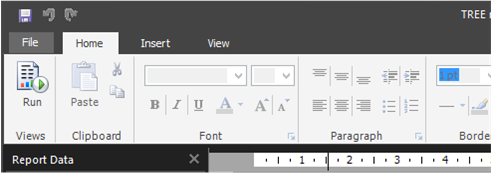
|
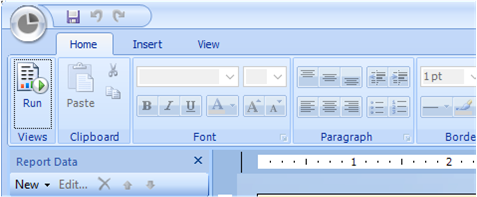
|
自定义参数窗格: 你现在可以自定义参数窗格。 利用报表生成器中的设计图面,可以将参数拖到参数窗格中的特定列和行。 你可以通过添加和删除列来更改窗格的布局。 有关详细信息,请参阅自定义分页报表中的参数窗格(报表生成器)。
高每英寸点数 (DPI) 支持:报表生成器支持高 DPI 缩放功能和设备。 有关高 DPI 的详细信息,请参见: